Pingoo , quel merveilleux site !
Le problème étant qu'un widget Pingoo tel celui sur Windows ( qui est franchement super) n'existe pas sur Linux (enfin il y en a bien un pour Karamba, mais il faut utiliser KDE).
Du coup j'en ai développé un.
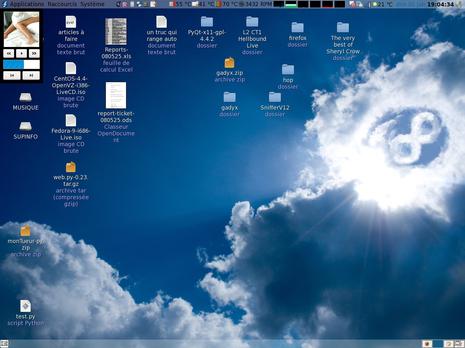
Alors, niveau apparence, c'est pas encore ca .
Néanmoins j'ai pris des icones du somptueux thème Nodoka .
Niveau fonctionnalité, là par contre, c'est plutôt pas mal.
Au lancement du widget, il va télécharger les dernières photos, normal .
Mais, si au bout d'un moment, vous trouvez une joli pingouine, alors, en cliquant dessus, la photo taille réelle va s'afficher (enfin après s'être téléchargée si elle n'est pas déjà présente dans l'ordinateur).
Niveau code :
Il n'y a pas de limites quant à la taille de la photo 'réelle', alors si elle prend tout votre écran, elle prendra tout votre écran.
La fonction 'maFonctionDeTueur' (celle qui parse le fichier .html pour récupérer les images 'tailles réelles' n'est pas optimisé du tout : je l'avais faite il y a quelques temps et j'avais un peu la flemme d'y retoucher.
Enfin, j'ai utilisé un QThread et postEvent (cf mon petit article) .
La mise à jour des petites images n'est pas threadée, ca veut dire que le QWidget s'affichera une fois cette mise à jour finie : pourquoi ? car tout simplement j'ai trouvé que ca servait à rien d'y threader, puisque de toute manière on aurait du attendre la fin de la mise à jour .
Si jamais vous voulez améliorer ce widget, envoyez moi un mail (enfin déjà faut-il que quelqu'un visite ce blog ) .
Et la licence s'il en faut une ( même pour ce petit truc), et bien, vous avez seulement le droit de l'éxécuter : comme dit juste au dessus, si vous voulez le modifier , envoyez moi un mail avant .
Pour le lancer il faut:
python
wget
PyQt4
Pour les utilisateur de GNU/Linux, un petit coup de dépôt , au pire et ce sera fini.
Pour Windows(XP,Vista) , c'est plus long :
Comment par télécharget et installer python : http://www.python.org/download/ . Prenez "Windows Installer" .
Ensuite télécharger installer PyQt4 : http://www.riverbankcomputing.co.uk/software/pyqt/download . Prenez "PyQt-Py2.5-glp-4.xxxx.exe for Windows".
Pour wget télécharger et et décompresser dans un dossier : http://www.clubic.com/lancer-le-telechargement-9815-0-wget.html .
Enfin, dans les Propriétés systèmes => Paramètres système avancé => Variables d'environnement .
Ajoutez dans Path de Variable Système, le chemin jusqu'au dossier wget, et jusqu'à l'éxécutable python (n'oubliez pas de mettre un ';' à la fin de la ligne), pour ma part ca donne ca :
C:\Users\MikeBrant\Desktop\wget;C:\Python25;
C'est enfin fini.
Pour lancer le widget, depuis votre CLI : "python chemin/vers/monPingoo.py"
A noter, qu'il vous faut d'abord modifier:
- dans Modele/variablesGlobales.py la variable globale : CHEMIN, qui doit contenir le dossier images, et n'oubliez pas le '/' ou '\\' à la fin de cette variable.
- le path dans monPingoo.py : sys.path.append
Pour le télécharger c'est par là :

Et pingoo c'est par là .

